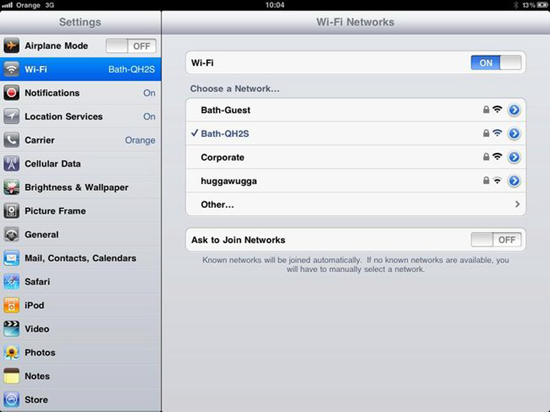Hilfreiches Tool zur Wiederherstellung von gelöschten Daten auf dem iPad ohne Backup
Wikipedia zufolge ist das iPad eine iOS-basierte Serie von Tabletcomputern, die von Apple Inc. Entworfen und vermarktet werden. Ein iPad kann Videos und Fotos aufnehmen, Musik abspielen und auf das Internet und E-Mails zugreifen. Es verfügt jedoch über zahlreiche andere Funktionen, wie Spiele, GPS-Navigation, soziale Netzwerke, etc.
Die meisten von uns standen jedoch schon einmal vor folgendem Problem: Wir möchten Bilder oder Notizen wiederherstellen, die wir erst vor einigen Minuten vom iPad gelöscht haben. Ein iTunes- oder iCloud-Backup ist in so einem Fall jedoch wenig hilfreich, da wir das iPad vor dem Löschen der Bilder höchstwahrscheinlich nicht gesichert haben.
Wenn Sie Daten ohne Backup auf Ihrem iPad wiederherstellen möchten, dann können Sie eine Drittanbieter-Datenrettungssoftware verwenden, um die verlorenen Daten direkt auf dem Gerät wiederherzustellen.
Unter diesen Datenrettungsprogrammen ist Jihosoft iPhone-Datenrettung eine sehr gute Wahl. Diese Software ist dazu in der Lage, gelöschte Fotos, Videos, Musik, WhatsApp-Gespräche, Viber-Nachrichten, Apps und vieles mehr auf dem iPad Pro, iPad 4/3/2, iPad Mini 4/Mini 3/Mini 2, iPad Air 2/Air, etc. Wiederherzustellen.
Das Programm wird Ihr iPad nach den verlorenen Daten durchsuchen und die gefunden Dateien wiederherstellen. Sie sollten Ihr iPad jedoch nicht mehr verwenden, bevor Sie den Vorgang beginnen:
– nehmen Sie keine neuen Bilder mehr auf
– nehmen Sie keine neuen Videos mehr auf
– laden Sie keine neuen Songs herunter
– schalten Sie die Netzwerkverbindung aus, um automatische Updates zu vermeiden
Der Grund dafür ist, dass die obengenannten Aktivitäten neue Daten generieren, welche die ursprünglichen Daten überschreiben würden und diese so unwiederbringlich verloren gehen würden. Je schneller Sie also die Sache in die Hand nehmen, desto größer ist die Chance, dass Sie Ihre Daten zurückerhalten.
Diese Software ist sehr einfach zu verwenden, Sie müssen lediglich den Anweisungen auf dem Bildschirm folgen. Wenn Sie mehr Details möchten, dann können Sie sich das Benutzerhandbuch ansehen.
Hilfreiche iPad-Tipps und Tricks
1. Nutzlose App-Benachrichtigungen stummschalten
Um laute und unnütze App-Benachrichtigungen zu vermeiden können Sie diese einfach in den Einstellungen stummschalten. Gehen Sie dazu einfach in die Einstellungen > Benachrichtigungen, nun können Sie diejenigen stummschalten, die Sie für nutzlos halten und können entscheiden, welche Apps Popup-Benachrichtigungen anzeigen dürfen.
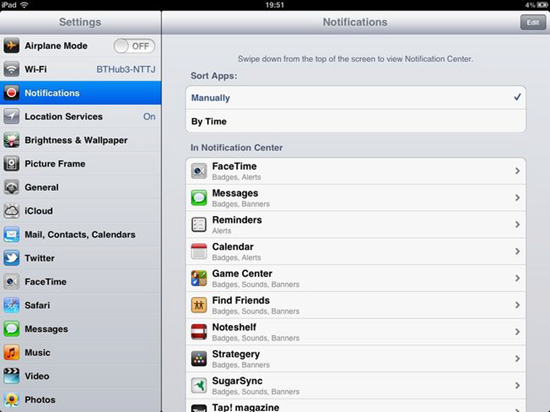
2. VPN-Verbindung aktivieren
Das iPad unterstützt auch eine VPN-Verbindung. Um diese einzurichten, gehen Sie in die Einstellungen, dann zu Allgemein > Netzwerk. Aktivieren Sie dort die VPN-Verbindung und fügen Sie eine VPN-Konfiguration mit Ihrem Server und Ihren Kontodetails hinzu.
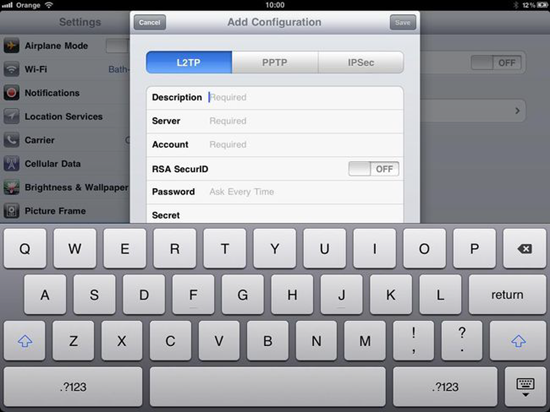
3. Nicht mehr danach fragen WLAN-Netzwerken beizutreten
Wenn Sie von den ständigen Benachrichtigungen genervt sind, die Sie danach fragen, ob Sie einem WLAN-Netzwerk beitreten möchten, dann gehen Sie einfach zu Einstellungen > WLAN > Deaktivieren Sie dort die Option “Auf Netzwerke hinweisen“. Sie können über diesen Bildschirm nach wie vor jedem beliebigen Netzwerk beitreten, Sie werden nur nicht mehr durch die Benachrichtigungen genervt.